Win8系统右键菜单添加杀毒软件保护电脑的办法【图文】
Win8系统发展不断成熟,自带的杀毒软件也是非常厉害,一般情况下打开杀毒软件首先要进入控制面板,再从分类中找到开机使用。非常的麻烦。有什么方法可以直接将杀毒软件添加到右键菜单,需要的时候直接就可以打开使用了。可以通过注册表编辑器进行添加操作。下面一起看看具体操作方法。
推荐:win8 32位系统下载
1、同时按“Win+R”,在运行中输入regedit回车;
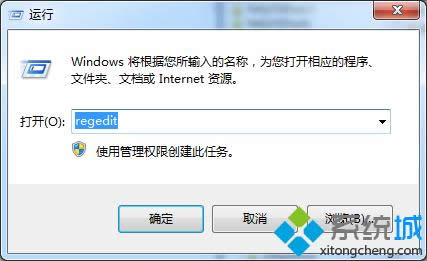
2、打开注册表编辑器后,定位至“HKEY_CLASSES_ROOT\Folder\Shell”,然后右键点击Shell,选择“新建 - 项”;
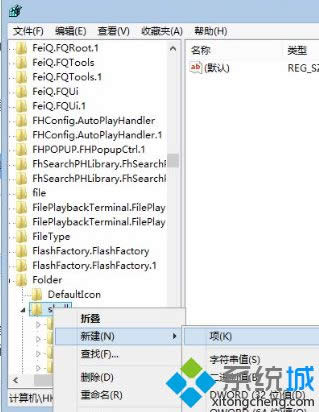
3、把该项命名为“WindowsDefender”。然后在右侧窗口中点击右键,选择“新建 - 字符串值”,把新建的字符串值重命名为“Icon”,然后双击“Icon”,打开“编辑字符串”;
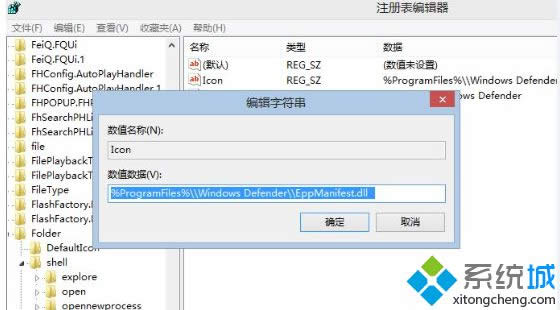
4、把“Icon”的数值数据填写为“%ProgramFiles%\Windows Defender\EppManifest.dll”;
5、然后同样的方法新建一个名为“MUIVerb”的字符串值,数值数据为“Scan with Windows Defender”;
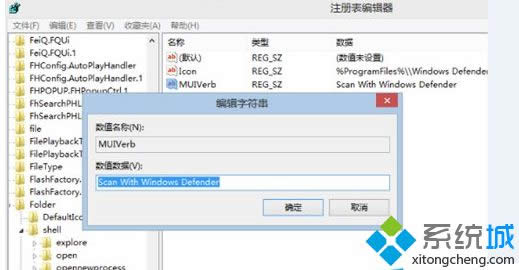
6、然后在左侧窗口中的新建的“WindowsDefender”项上点击右键,选择“新建 - 项”,命名为“Command”。
7、然后在右侧窗口中双击“默认”字符串值,在打开的“编辑字符串”窗口中,输入数值数据“"C:\Program Files\Windows Defender\MpCmdRun.exe" -scan -scantype 3 -SignatureUpdate -file %1”;
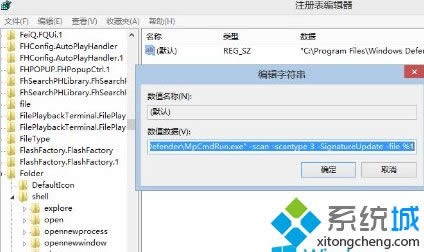
8、关闭注册表编辑器,重新打开“文件资源管理器”,在磁盘或任意文件夹上点击右键你就可以看到菜单中多了一个“Scan With Windows Defender”选项。
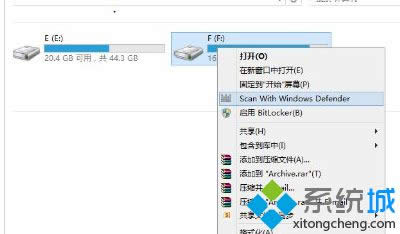
Win8系统右键菜单添加杀毒软件保护电脑的方法介绍到这里,有需要的用户可以动手操作看看。